
Mundarija:
- 1 -qadam: materiallar
- 2 -qadam: Yumshoq qulflash davri - Uskuna
- 3 -qadam: ESP8266 - Uskuna
- 4 -qadam: Masofaviy bildirishnomalar uchun IFTTT - 1 -qism
- 5 -qadam: Masofaviy bildirishnomalar uchun IFTTT - 2 -qism
- 6 -qadam: Arduino IDE va Sketch
- 7 -qadam: Qoplama (3D bosilgan)
- 8 -qadam: kelajakdagi yaxshilanishlar
- Muallif John Day [email protected].
- Public 2024-01-30 13:25.
- Oxirgi o'zgartirilgan 2025-01-23 15:14.

LEIDS nima?
LEIDS - bu ESP8266 ga asoslangan IOT sensori. Bu sensor eshik taxtasi, yumshoq qulflash sxemasi, qamish kaliti va ba'zi magnitlardan foydalanib, eshik sensori yaratiladi, bu sizning eshigingiz ochilganda va yopilganda sizga ogohlantirish yuboradi. Ushbu sensor MQTT serveriga, IFTTT yoki ESP8266 -ni qo'llab -quvvatlaydigan boshqa ko'plab tizimlarga ulanishi mumkin. Bu ko'rsatma IFTTT yordamida qayerda bo'lishidan qat'i nazar, mobil qurilmangizga ogohlantirish yuboradigan sensorni osongina yaratadi. Sensor, shuningdek, alohida eshiklar, pochta qutilari, pechlar va jismoniy holatini ochish/yopish yoki yoqish/o'chirish kabi boshqa narsalardan bir nechta ogohlantirish olish uchun sozlanishi mumkin. LEIDSning afzalligi shundaki, u minimal quvvat sarflaydi va faqat eshik ochiq bo'lganda quvvat ishlatadi, keyin eshik yopilganda sizga eshik yopilganligi to'g'risida xabar yuboradi. Modul chuqur uxlashdan yaxshiroqdir, chunki eshik ochilmasa, u hech qanday energiya sarflamaydi.
1 -qadam: materiallar




Quyidagi ro'yxatlarda men ushbu loyiha uchun ishlatgan asboblar va qismlar ko'rsatilgan. Sensorni har xil qismlardan foydalanish va boshqacha ko'rinish/ishlash va faqat shunga o'xshash tushunchalardan foydalanish uchun qayta loyihalash mumkin.
Asboblar:
- Lehimlash temir
- ESP01-UART yoki Arduino Uno (ESP8266 uchun dasturchi)
- 3D printer (ixtiyoriy)
- Jumper kabellari (ixtiyoriy)
- Non paneli (ixtiyoriy)
Qismlar:
- ESP8266 ESP-01S x 1
- Reed Switch x 1 (tercihen bosim o'tkazgichi, men odatda ochiq holda topa olardim, shuning uchun uni odatda yopiq holda ishlash uchun ikkita magnitdan foydalanish kerak)
- AMS1117 3.3v regulyatori
- 2n3904 NPN tranzistorli x 1
- P-Channel Mosfet x 1 (biz VGS past bo'lgan narsani xohlaymiz, yaxshisi NDP6020P)
- 3,7V 100 mA / soat Lipo batareyasi x 1
- Har xil rezistorlar (100k ohm, 10k ohm, 220 ohm, 3k3 Ohm)
- 6x3 mm magnit x 2
- Ikki tomonlama o'rnatish tasmasi
- Tel
- Lehim
- Perfboard
3D bosilgan qismlar:
Sensor uchun quti
2 -qadam: Yumshoq qulflash davri - Uskuna
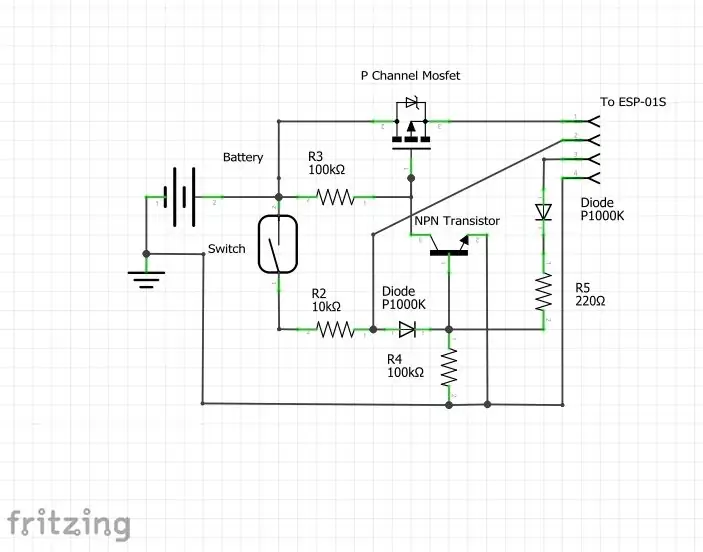
Men foydalanadigan yumshoq mandal sxemasi - bu Internetda topilgan sxemaning modifikatsiyasi. Men mutaxassis emasman va men ishonamanki, bu sxemani yaratishning yaxshiroq usullari bor, lekin mening maqsadim uchun bu sxema ishni bajaradi!
Uning ishlash usuli shundaki, qamish magnit maydon bilan yopilganda, u NPN tranzistoriga oqim beradi. Keyin NPN tranzistori PNP mosfetini asoslaydi, bu oqimni ESP8266 ga o'tkazishga imkon beradi. ESP8266 yoqilgan, PNP mosfetini ushlab turish uchun o'z pinlaridan birini ishlatadi, bu esa ESP8266 quvvatini davom ettiradi. Keyin ESP8266 o'z vazifalarini bajarib bo'lgach, u chiqish pinini LOW ga o'rnatadi, bu NPN tranzistorini to'xtatadi va PNP mosfetidagi eshikni yopadi.
Bunday sxema yordamida ESP8266 -ni kalit yordamida yoqish mumkin, keyin signal orqali o'zini to'liq o'chirish mumkin. Bu sensor yopilganda/o'chganda, kontaktlarning zanglashiga olib kelmaydi.
3 -qadam: ESP8266 - Uskuna

Men foydalanadigan ESP8266 eshik (yoki boshqa narsa) ochilganda ogohlantirish uchun xabar yuboradi va keyin eshik yopilishini kutib, yaqin xabar yuboradi va o'zini yopadi. ESP8266 yumshoq mandalli zanjir bilan quvvatlanadi va qamish kalitini o'qish uchun bitta pinni ishlatadi va o'zini yoqish uchun boshqa pinni ishlatadi va keyin o'chadi. Men ESP-01-dan foydalanishni tanladim, chunki uning shakli kichik. ESP sensori "ochilgan" va "yopiq" ga o'zgartirilganda bizga xabar berish uchun veb -so'rov yuboradi. Men topgan eng oson usul IFTTT va Google Sheets -dan foydalanish edi. Bu keyingi bosqichlarda tushuntiriladi.
4 -qadam: Masofaviy bildirishnomalar uchun IFTTT - 1 -qism

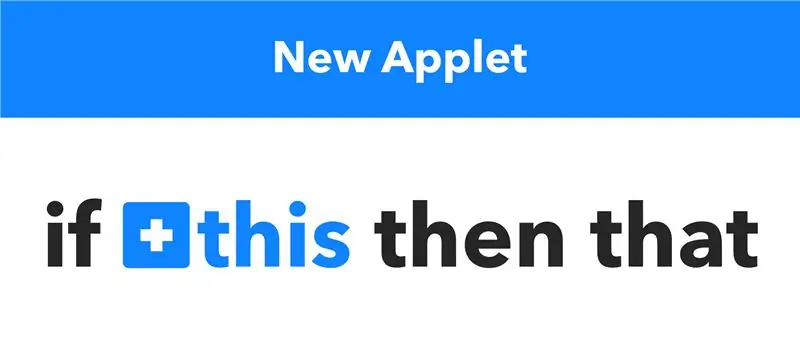
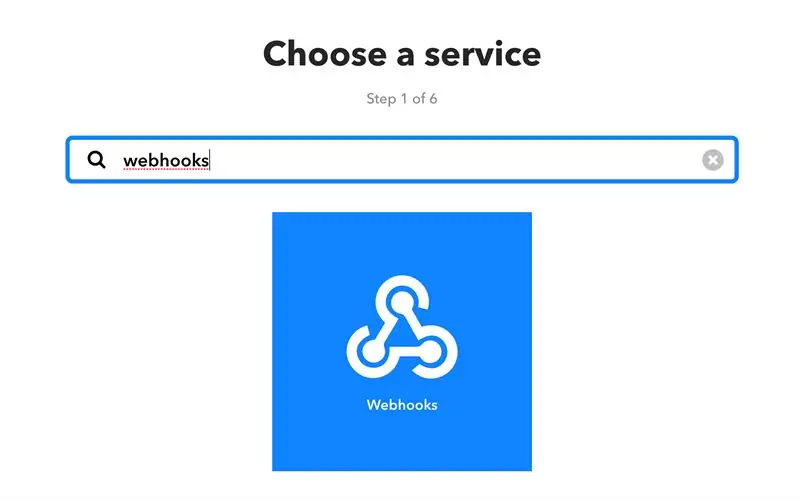
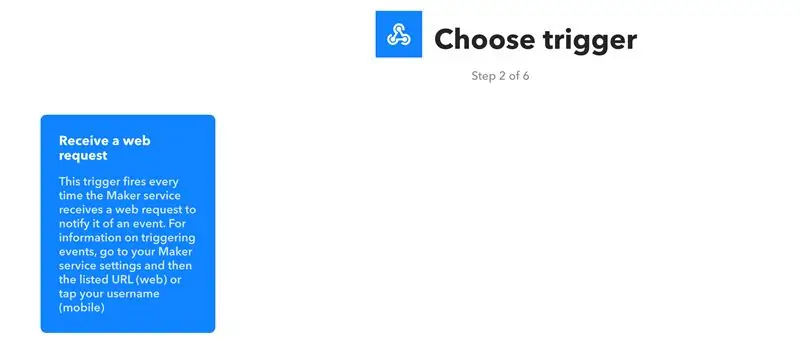
Bu yo'riqnomada IFTTT -dan foydalanish va mobil qurilmamizda masofadan bildirishnomalarni olish uchun webhooks va google varaqlari qo'llaniladi. Ushbu xizmatlardan foydalanish uchun sizga quyidagilar kerak bo'ladi:
- Google hisobi
- IFTTT hisobi (Google hisobiga kirishi mumkin/kirishi kerak)
- Sizning mobil qurilmangiz uchun IFTTT dasturi
Hisob qaydnomangizni yaratganingizdan/kirganingizdan so'ng, biz ikkita applet yaratamiz. Ushbu bo'limning yuqori qismidagi fotosuratlar veb -sahifani qanday boshqarishni ko'rsatadi. Quyidagi qadamlar birinchi applet uchun, voqeani o'chirish so'rovi. Bu applet sensordan xabar oladi va hodisani Google varaqlari hujjatiga saqlaydi. Keyin siz sensoringiz tarixini ko'rishingiz va qachon ochilgan va yopilganligini ko'rishingiz mumkin.
- Yuqorida joylashgan "Mening ilovalarim" havolasiga o'ting
- "Yangi Applet" tugmasini bosing
- Moviy "+bu" tugmasini bosing
- "Webhooks" ni toping va ustiga bosing
- Keyingi sahifada "Veb -so'rovni qabul qilish" kartasini tanlang
- Keyin voqea nomini xohlaganingizga qo'ying, men uni "sensor_aktivatsiya" deb nomlashni tanladim.
- Keyingi sahifada ko'k "+bu" tugmasini bosing
- "Google jadvallari" xizmatini qidiring va uni tanlang
- Keyingi sahifada "Elektron jadvalga qator qo'shish" funksiyasini tanlang
-
Amalni quyidagicha to'ldiring:
- Elektron jadval nomi, men o'zimni "Sensor tarixi" deb nomladim.
-
Formatlangan satr quyidagi kabi bo'lishi kerak
{{OccurredAt}} ||| {{Qiymat1}} ||| {{Value2}}
- Agar siz applet sensor holatini saqlaydigan joyni o'zgartirmoqchi bo'lsangiz, oxirgi maydonni xuddi shunday qoldiring
- Keyin "Amal yaratish" ni bosing
- Oxirgi oynada "Finish" tugmasini bosing
Endi uning ishlashini sinab ko'raylik
- Bu havolaga o'ting
- Keyin "Hujjatlar" tugmasini bosing (bu "Hujjatlar" sahifasini keyinroq yana ishlatamiz)
- Endi siz IFTTT Webhooks appletining shaxsiy bo'limida bo'lasiz
- "{Event}" yozilgan maydonni tadbiringizning nomi bilan to'ldiring, bu holda tadbir nomi "sensor_aktivlangan" bo'ladi.
- Endi "qiymat1" maydonini to'ldiring, bu sizning sensoringiz joylashgan joy, men uni "old eshik" bilan to'ldiraman.
- Endi "qiymat2" maydonini to'ldiring, bu sensor holatiga ega bo'lgan maydon, men uni faqat ochish uchun "ochilgan" bilan to'ldiraman.
- Keyin ko'k "Sinab ko'ring" tugmasini bosing
- Agar hamma narsa yaxshi bo'lsa, siz "Voqea boshlandi" degan yashil belgini olishingiz kerak. yuqoridagi xabar
- Agar siz xabaringizni qanday saqlaganini ko'rishni istasangiz, Google varaqlarini ochib, u qo'shgan elektron jadvalni topishingiz mumkin, men elektron jadval qanday ko'rinishini ko'rsatish uchun rasm biriktirdim.
Keyingi bosqichga o'ting, bizni holat o'zgarishi to'g'risida xabardor qilish uchun applet qo'shamiz.
5 -qadam: Masofaviy bildirishnomalar uchun IFTTT - 2 -qism
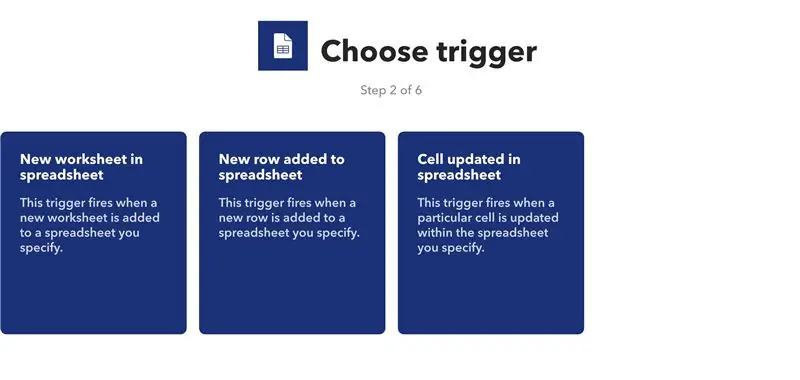
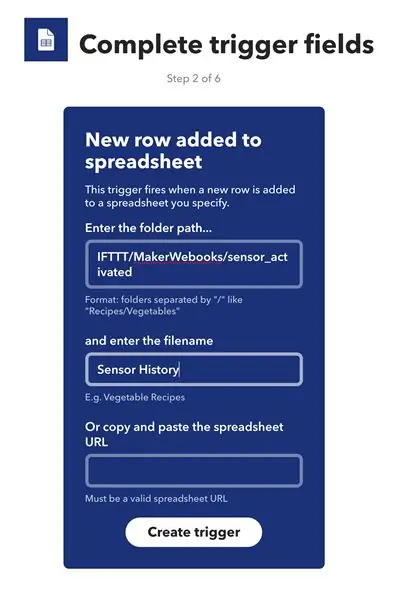
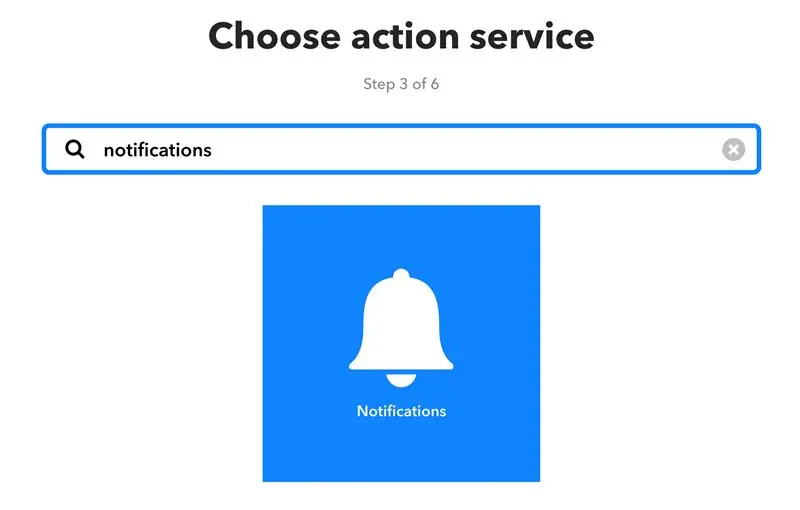
Endi biz holat jadvaliga qator qo'shilsa, bizga xabar berish uchun applet qo'shamiz; boshqacha aytganda, sensor hodisani o'chirganda. Avvalgidek, biz yangi applet yaratamiz. Quyidagi qadamlar sizga ikkinchi appletni yaratishga yordam beradi. Biz oldingi qadamda shunga o'xshash narsani qilganimiz uchun, men bu bosqichga boshqacha bo'lgan slaydlarni qo'shaman.
- Yuqorida joylashgan "Mening ilovalarim" havolasiga o'ting
- "Yangi Applet" tugmasini bosing
- Moviy "+bu" tugmasini bosing
- "Google varaqlari" ni toping va ustiga bosing
- Keyingi sahifada "Elektron jadvalga yangi qator qo'shildi" kartasini tanlang
-
Keyin boshqa applet yozayotgan elektron jadvalga ishora qilish uchun maydonlarni to'ldiring
- Bu misolda yo'l "IFTTT/MakerWebooks/sensor_activated"
- Fayl nomi "Sensor tarixi"
- Keyingi sahifada ko'k "+bu" tugmasini bosing
- "Bildirishnomalar" xizmatini qidiring va uni tanlang
-
Endi biz xabarnoma xizmati maydonlarini to'ldirishimiz kerak
-
Sarlavha o'zgartirildi
{{ColumnB}} - {{ColumnC}}
-
Xabar sozlangan
{{ColumnB}} {{ColumnA}} da {{ColumnC}} edi
- Havola yolg'iz qoladi
-
- Keyin "Amal yaratish" ni bosing
- Oxirgi oynada "Finish" tugmasini bosing
IFTTT xabarnoma tizimining ikkinchi qismini sinab ko'rish uchun mobil qurilmangizga IFTTT ilovasini yuklab olganingizga ishonch hosil qiling va hisob ma'lumotlari bilan kiring. Mening holatimda men Google hisobim bilan kiraman. Endi biz buni "Hujjatlar" sahifasiga qaytish va voqea nomini "sensor_aktivlangan", "qiymat1" maydonini manzilga, "qiymat2" maydonini holatga qo'yish bilan o'chirib tashlash orqali sinab ko'rishimiz mumkin.
Bu sizga bildirishnoma yuborishi kerak. Agar siz qabul qilmasangiz, xuddi shu hisob bilan kirganingizga va ilovaga sizga bildirishnoma yuborishga ruxsat berganingizga ishonch hosil qiling.
6 -qadam: Arduino IDE va Sketch

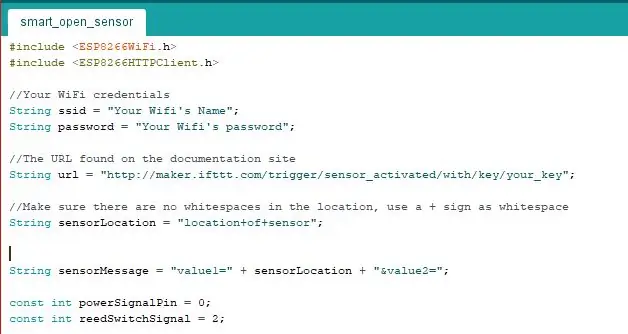
Kengash uchun ishlatiladigan dasturiy ta'minot Arduino IDE yordamida tuzilgan.
Mantiq quyidagicha:
- Qamish kaliti eshikni ochish bilan yopiladi
- Keyin ESP yoqiladi va WiFi tarmog'iga ulanadi
- Wi -Fi ulanishi o'rnatilgandan so'ng, u http so'rovini yuboradi (Internetga buyruq yuboradi), u bizga eshik yoki boshqa biror narsa ochilganligini aytadi.
- Keyin u qamish kaliti signalini o'qiydi va eshik yopilganligini aniqlaydi
- ESP taxtasi qamish kaliti ochilganligini (ya'ni eshik yopilganini) aniqlaganida, u bizga boshqa http so'rovini yuboradi, u bizga eshik yopilganligini bildiradi.
- Keyin u yumshoq mandal pallasida signal beradi, bu kartadagi quvvatni uzib qo'yadi
Arduino IDE -ni yuklab oling
Yuklab olish uchun men ushbu bo'limga arduino kodini biriktirdim. Agar sizda Arduino IDE bo'lmasa, uni https://www.arduino.cc/en/Main/Software saytidan yuklab olishingiz mumkin.
Tegishli boshqaruv menejerini o'rnating
Kodni ESP kartangizga yuklash uchun Arduino IDE -ga quyidagi amallarni bajarib, boshqaruv menejerini o'rnatishingiz kerak.
- Tanlovlar oynasini ochish uchun Fayl> Sozlamalar -ga o'ting
- Sozlamalar oynasida "Kengash menejerining qo'shimcha URL manzillari" yozilgan maydonni toping.
- Quyidagi havolani bu maydonga kiriting https://arduino.esp8266.com/stable/package_esp8266com_index.json va "OK" tugmasini bosing.
- Endi "Asboblar> Kengash" bo'limiga o'ting va menejerni oching, shunda birinchi yozuv taxtalar menejeri bo'ladi
- Kengash menyusiga "ESP8266" yozing va "esp8266" ni o'rnating, men 2.5.0 versiyasini tanlayman, chunki menda yangi versiyalar bilan bog'liq muammolar bo'lgan.
- Endi orqaga qayting va asboblar> Kengash> Umumiy ESP8266 modulidan o'z taxtangizni tanlang
- Keyin o'zgarishlarni amalga oshirish uchun arduino ideasini yoping va qayta oching
Eskizni Arduino IDE -da oching
Sensor siz uchun ishlashi uchun kodning to'rt qatorini o'zgartirishimiz kerak
- SSID -ni WiFi SSID -ga o'zgartiring, ya'ni Wi -Fi tarmog'ingizning nomi
- Parolni wifi parolingizga mos keladigan qilib o'zgartiring
- "Webhook" xizmatining "Hujjatlar" sahifasidagi urlga mos keladigan URL manzilini o'zgartiring
- Sensorning joylashishini siz joylashtirmoqchi bo'lgan joyga o'zgartiring, bu old eshik, orqa eshik, pochta qutisi va boshqalar bo'lishi mumkin.
Endi siz kodni sizning ehtiyojlaringizga mos ravishda o'zgartirdingiz, biz uni taxtaga yuklashimiz kerak. Mening holatimda men USB dasturchisidan foydalanaman va uning ko'rsatmalariga amal qilaman. Bu juda ko'p muammolarni bartaraf etishni talab qilishi mumkin, shuning uchun men sizga chuqurroq darslik uchun Internetda ko'rishni taklif qilaman. Mening holatimda men ESP-01-larni dasturchiga ulayman, keyin uni kompyuterga ulayman, keyin men uartdan prog-ga o'taman, nihoyat men dasturchini ajratib qo'yaman va qayta ulayman. Endi ESP dasturlash rejimida qoladi. Endi men yuklash tugmasini bosaman va yuklashni tugataman. Agar siz u ulanganligini ko'rishni xohlasangiz, ketma -ket monitorni ochib, holat xabarlarini ko'rishingiz mumkin. Eskizni yuklaganingizdan so'ng, biz hamma narsani bir -biriga lehimlaymiz, muhafazaga joylashtiramiz va kerakli joyga o'rnatamiz.
7 -qadam: Qoplama (3D bosilgan)



Men quyidagi qismni barcha komponentlarni joylashtirish, magnitni joylashtirish va qamish kalitini tekislash uchun yaratdim. Ikkinchi qism faqat kalitni ochish va yopish imkonini beradigan ikkinchi magnitni ushlab turish uchun ishlatiladi.
Barcha komponentlar bir -biriga lehimlangandan so'ng, biz ularni korpusga bosishimiz mumkin, agar xohlasangiz, hamma narsani ushlab turish uchun pastki qismiga ozgina issiq yopishtiruvchi qo'shishingiz mumkin. Keyin biz korpusga elektronika bilan bir magnitni bosib, tekislashimiz kerak. kerak bo'lganda qamish kaliti. Boshqa magnit boshqa korpusga bosilishi kerak. Ikkala korpus ham qurib bo'lingandan so'ng, biz uni ikkita korpusni bir -biriga bog'lab, keyin ajratib, yana birlashtirib sinab ko'rishimiz mumkin. Endi biz ikkita bildirishnoma olishimiz kerak: biri sensori ochilgan, ikkinchisi sensori yopilgan. Batareya zaryadsizlanishi uchun ikkalasini birga saqlang.
Sensorlarning orqa tomoniga lentani mahkamlang va ularni kerakli joyga qo'llang. Men pochta qutimga o'zimnikini o'rnatdim. Endi moslashtirishning to'g'riligini va sensorning ochiq va yopiq xabar yuborish imkoniyatini tekshiring.
Voila, endi sizda o'z sensoringiz bor, u ochilganda va yopilganda sizni ogohlantiradi. Menga ayting -chi, agar sizga bu yoqadimi va biror narsani yaxshilash mumkin deb hisoblasangiz.
Men ham IOT tanloviga ko'rsatma beryapman, shuning uchun bu va boshqa IOT loyihalari sizga yoqqan va ovoz berganingizga ishonch hosil qiling
8 -qadam: kelajakdagi yaxshilanishlar
Ushbu loyiha uchun men bir nechta muammolarga duch keldim. Men duch kelgan birinchi muammo, Vgs juda yuqori bo'lgan mosfetdan foydalanish edi, shuning uchun men boshqasiga o'tishga majbur bo'ldim. Ikkinchidan, men foydalanadigan qamish kaliti odatda ochiq va mening holimda odatdagidek yopiq kalitni ishlatish osonroq bo'lardi va ko'p joyni tejagan bo'lardi. Nihoyat, esp 01 bilan ishlash juda qiyin edi va men uni to'g'ri ishlashi uchun gpio pinlari bilan chalkashib ketishga majbur bo'ldim, lekin menda hali ham ba'zi muammolar bor edi. O'ylaymanki, bu loyiha menga ko'p tushunchalarni o'rgatdi va esp8266 taxtalari va IFTTT yordamida ko'proq g'oyalar va amaliyotlarni ishlab chiqishga yordam berdi.


IoT tanlovida ikkinchi o'rinni egalladi
Tavsiya:
Batareyadan ishlaydigan eshik va qulf sensori, Quyosh, ESP8266, ESP-Now, MQTT: 4 qadam (rasmlar bilan)

Batareyadan quvvat oladigan eshik va qulf sensori, Quyosh, ESP8266, ESP-Now, MQTT: Ushbu yo'riqnomada men sizga masofali velosiped saroyining eshigi va qulf holatini kuzatish uchun batareyadan ishlaydigan sensorni qanday yasaganimni ko'rsataman. Menda elektr tarmog'i yo'q, shuning uchun batareyadan quvvat olaman. Batareya kichik quyosh batareyasi bilan quvvatlanadi, bu modul
Maxsus eshik tagligi, eshik qo'ng'irog'i: 6 qadam

Maxsus eshik tagligi eshikni qo'ng'irog'i. Salom! Mening ismim Jastin, men o'rta maktabda kichikman va bu ko'rsatma sizga kimdir eshik to'shagini bosganda qanday qo'ng'iroq qilish kerakligini ko'rsatib beradi va siz xohlagan ohang yoki qo'shiq bo'lishi mumkin! Eshik tagligi eshikni qo'zg'atgani uchun
Arduino bilan DIY nafas olish sensori (Supero'tkazuvchilar trikotaj sensori): 7 qadam (rasmlar bilan)

Arduino bilan DIY nafas olish sensori (Supero'tkazuvchilar trikotaj sensori): Bu DIY sensori o'tkazgichli trikotaj cho'zish sensori shaklini oladi. U ko'kragingizni/oshqozoningizni o'rab oladi, va ko'kragingiz/oshqozoningiz kengayib, qisqarganda sensori ham, shuning uchun Arduino -ga uzatiladigan kirish ma'lumotlari ham kengayadi. Shunday qilib
Harakat sensori eshik qo'ng'irog'i: 5 qadam (rasmlar bilan)

Harakat sensori eshik qo'ng'irog'i: Men o'g'lim Jaydenga qiyinchilik haqida aytganimda, u darhol LEGO WeDo to'plamidan foydalanishni o'ylab topdi. U yillar davomida Legos bilan o'ynadi, lekin o'tgan o'quv yili boshlangunga qadar u WeDo 2.0 bilan kodlash imkoniyatiga ega bo'ldi
Uy avtomatizatsiyasi, WiFi va ESP-NOW bilan ishlaydigan batareyali eshik sensori: 5 qadam (rasmlar bilan)

Uy avtomatizatsiyasi, WiFi va ESP-NOW bilan ishlaydigan batareyali eshik sensori: Bu ko'rsatmada men sizga uy avtomatizatsiyasi bilan batareyali eshik sensori qanday yasalganini ko'rsataman. Men boshqa yaxshi sensorlar va signalizatsiya tizimlarini ko'rdim, lekin men buni o'zim qilmoqchi edim. Maqsadlarim: dooni aniqlaydigan va xabar beradigan sensor
